Ako zachrániť odkazy. Pre neskôr čítanie z vašej pracovnej plochy a telefónu
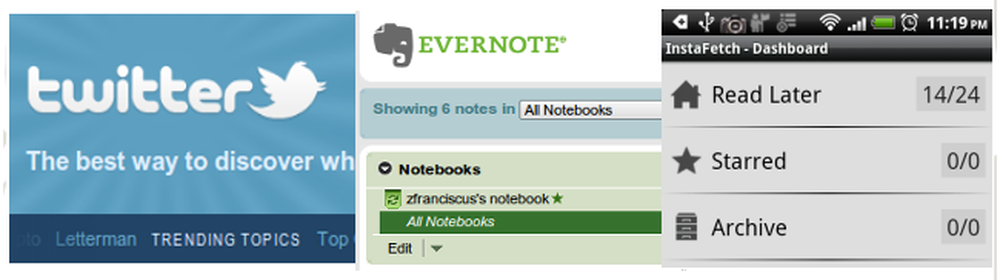
Spoznali ste veľa zaujímavých odkazov z Twitteru, ale nemáte čas čítať všetky z nich? Dnes vám ukážeme, ako si tieto odkazy neskôr prečítať z pracovnej plochy a telefónu.
Organizovanie odkazov z Twitteru môže byť nepríjemné, ale tieto nástroje výrazne znížia úsilie:
- Instapaper ukladá webové stránky, aby ste si ich mohli neskôr prečítať. Nielen, že si môžete uložiť on-line článok, ktorý si môžete prečítať neskôr, ale tiež vám ponúka niekoľko možností, prečo si ho chcete prečítať.
- Instafetch prináša jednoduchosť a čitateľnosť aplikácie Instapaper, že používatelia mobilných platforiem, ktorí nie sú iOS (Android a Windows 7), čakali dlho.
- TweetDeck je klient v sociálnej sieti v reálnom čase, ktorý nás spája na rôznych platformách: Twitter, Facebook, MySpace, LinkedIn, Foursquare, Google Buzz a ďalšie.
- Evernote je bezplatná poznámka s aplikáciou, ktorá nám pomáha usporiadať našu najviac dezorganizovanú hromadu poznámok. Evernote umožňuje uložiť poznámky, obrázky a webový obsah do jedného centralizovaného umiestnenia a získať prístup k nemu takmer kdekoľvek.
- Google Readers pomáha čítať viac obsahu z nášho odberu RSS Feed, bez nutnosti neustále aktualizovať záložky RSS Feed. Je to skvelý šetrič času, keď musíme čítať stovky technotických správ z nášho RSS kanálu.
Instapaper v akcii
Sledujeme veľa ľudí, ktorí píšu dôležité odkazy ako náš zdroj informácií. Bohužiaľ, keď budete sledovať príliš veľa rozhovorov na Twitteru, môže byť hluk ohromujúci. Vďaka Instapaperu sme ukladali dôležité tweetové odkazy na neskoršie čítanie kedykoľvek a kdekoľvek.
S programom InStaright - rozšírenie Firefox pre Instapaper - ukladanie odkazov na Instapaper z Firefoxu nebolo nikdy jednoduchšie. Instaright pridáva možnosť kontextovej ponuky pre pravé kliknutie pre systém Firefox, ktorá nám umožňuje ukladať odkazy jedným kliknutím.
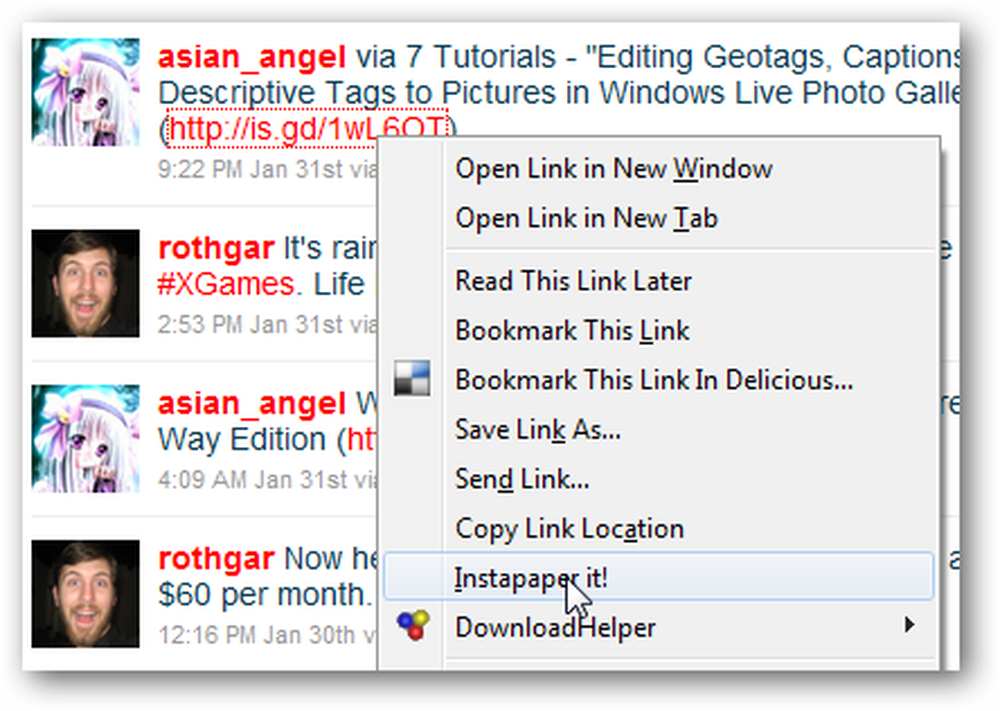
Uložte toľko odkazov, koľko chcete, a keď ich budete môcť prečítať, prejdite na stránku Instapaper a uvidíte zoznam článkov, ktoré ste uložili. Kliknutím na každý odkaz môžete prejsť priamo na uloženú stránku alebo archivovať článok pre neskoršie.
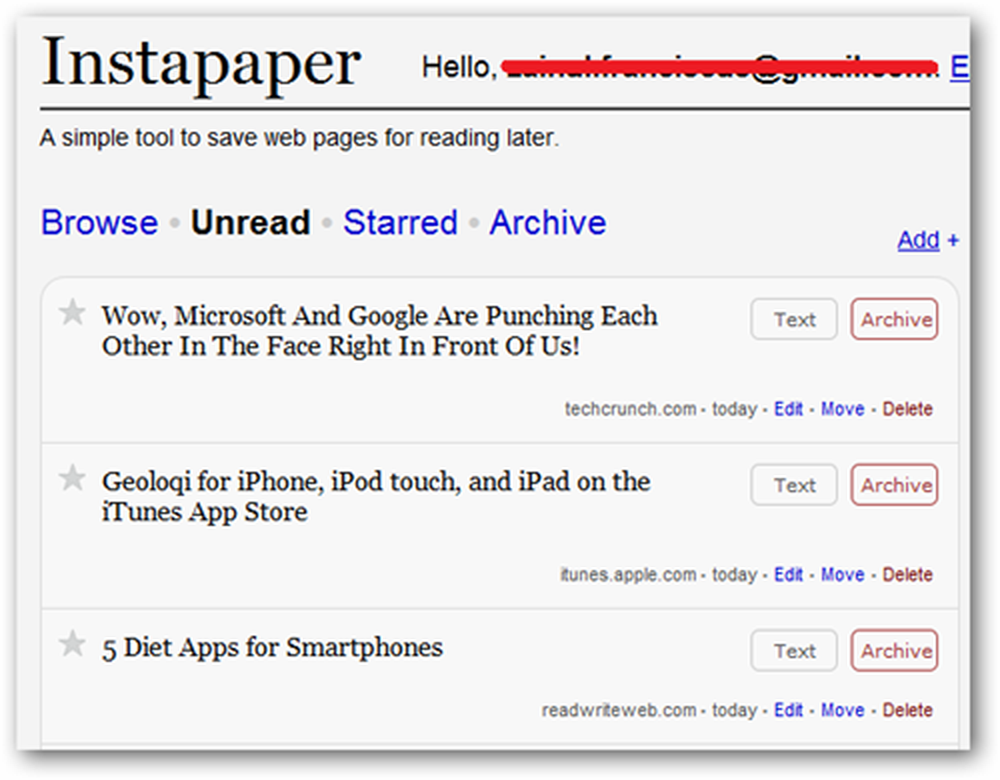
Samozrejme, desktop nie je jediné miesto, kde čítame Tweets, čítame tiež naše odkazy v našom telefóne.
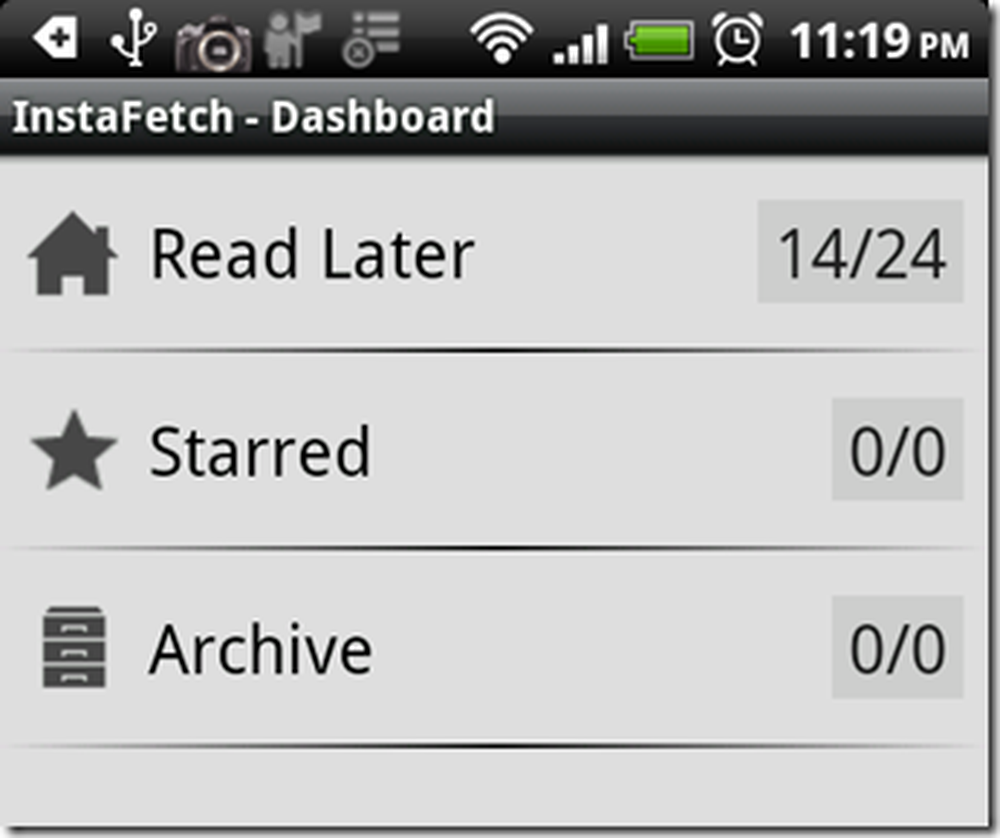
Instafetch prináša pohodlie a jednoduchosť aplikácie Instapaper na platformu Android.
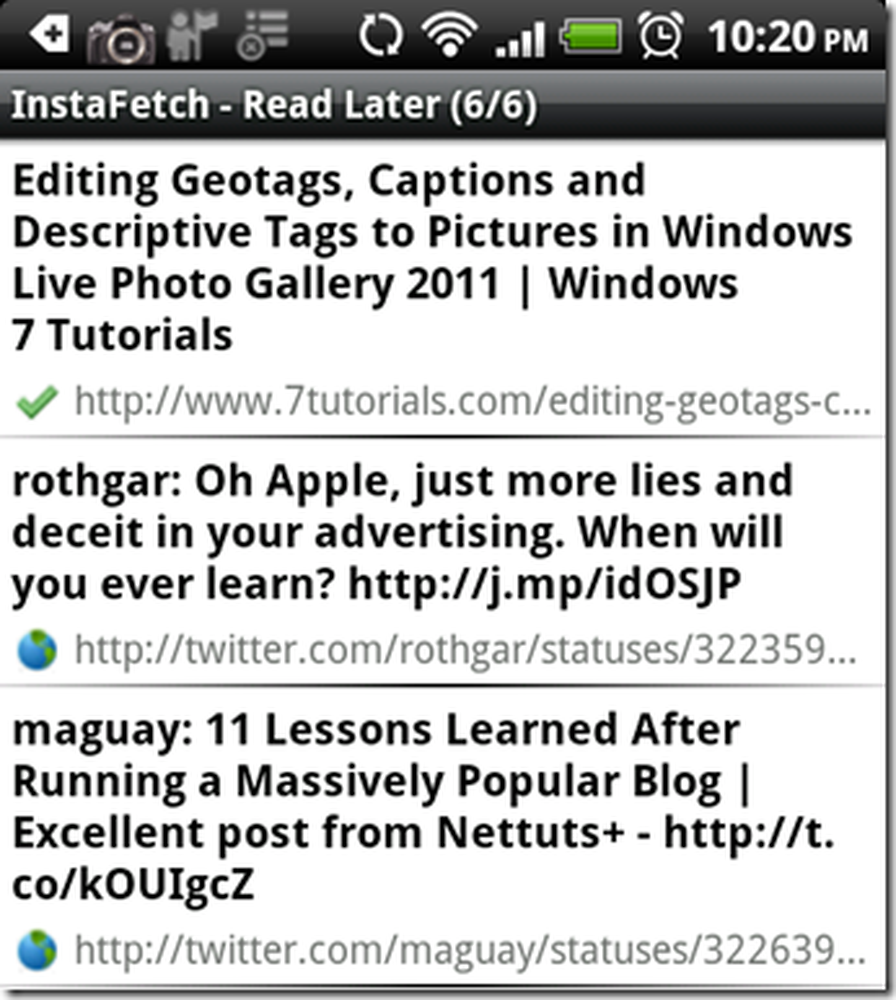
Zistíte, že keď klepnete na každý článok, aplikácia Instafetch vykresľuje obsah článku na minimalistickú webovú stránku založenú na texte - bez obrázkov ani snímok - pre jednoduché čítanie a rýchle načítanie. Instafetch tiež ukladá obsah webovej stránky pre čítanie v režime offline.
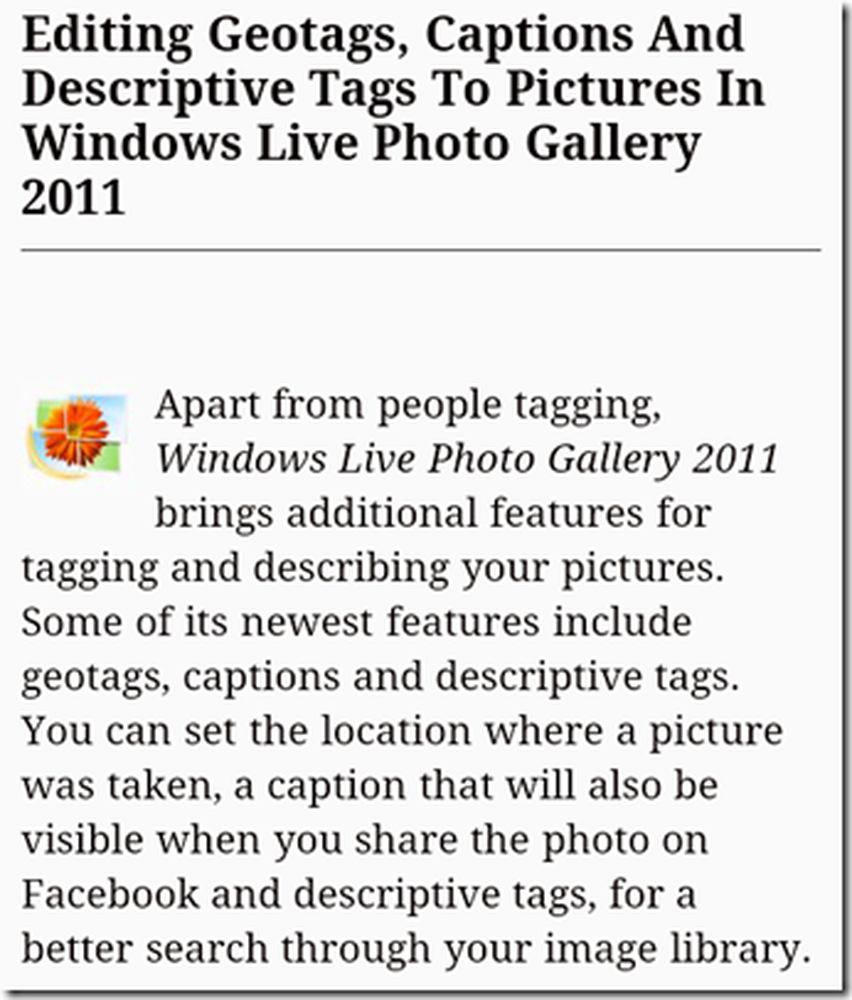
Pokiaľ ide o čítanie Twitteru, TweetDeck je naša voľba číslo jedna.
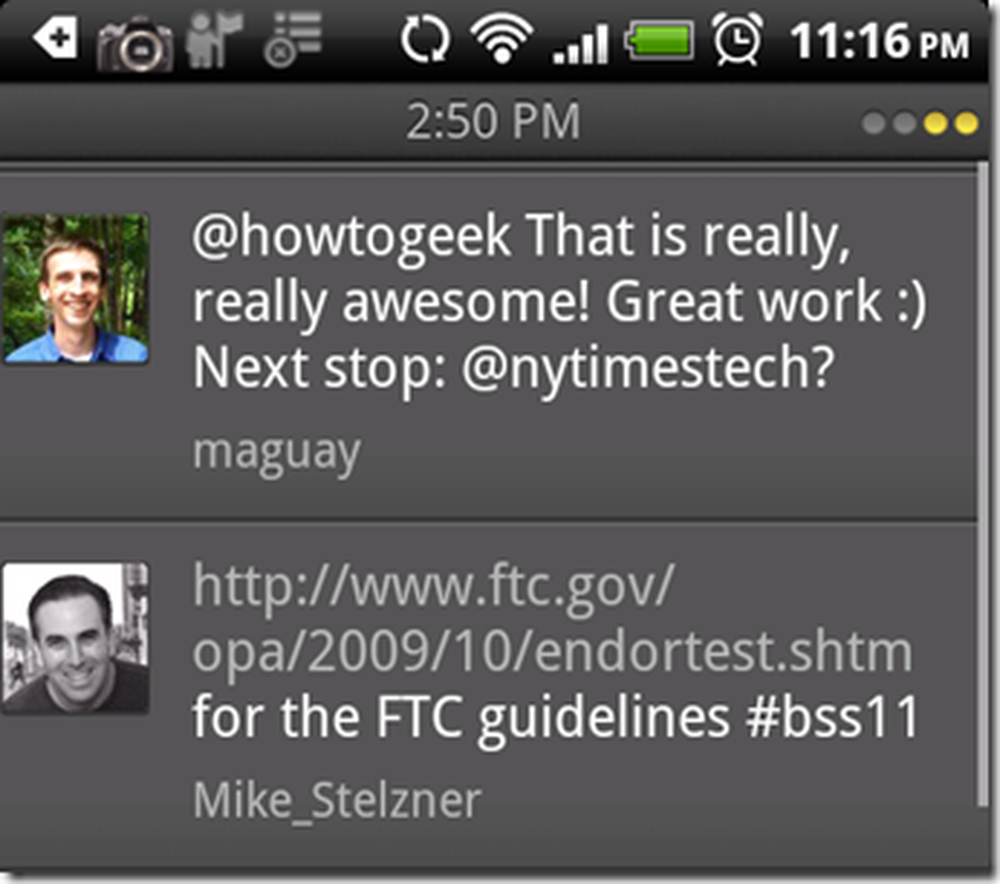
Ukladanie tweets pre neskoršie čítanie v Android TweetDeck je klient je vietor. Jednoducho klepnite na a podržte tlačidlu Tweet, čím vyvoláte ponuku zdieľania.

Klepnite na tlačidlo Zdieľať a uvidíte možnosť zdieľať aplikáciu Tweet do aplikácie Instapaper prostredníctvom Instafetch pre neskoršie čítanie.
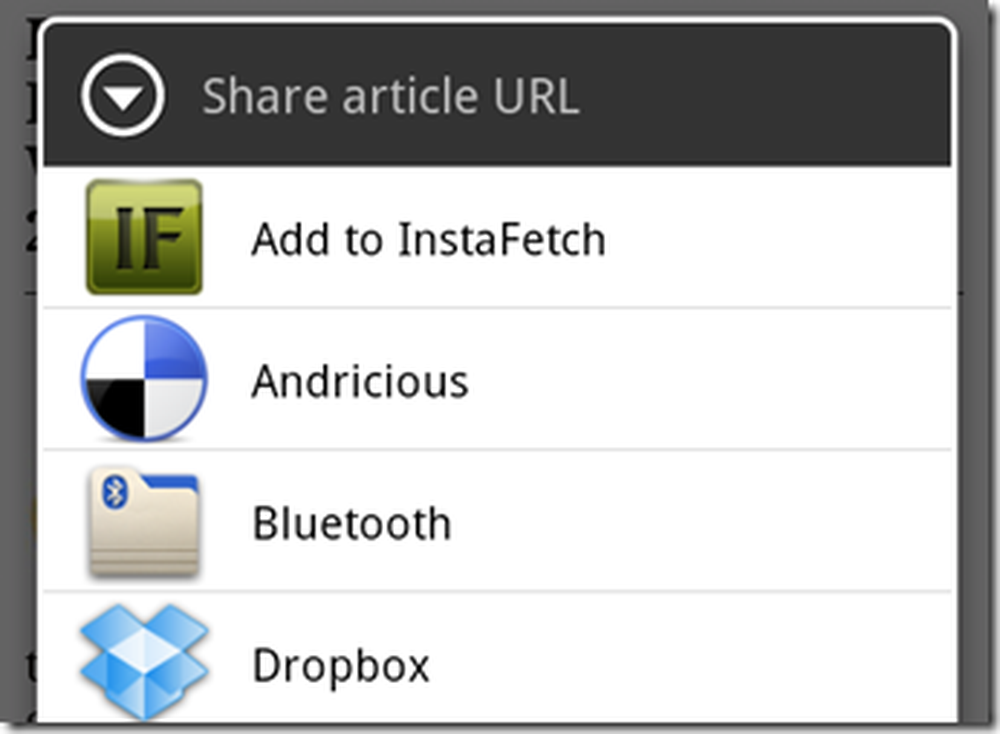
Ukladanie odkazov Instapaper do Evernote
Instapaper, či už používate počítač alebo telefón, je vynikajúci nástroj na uloženie vecí na čítanie. Instapaper ukladá akýkoľvek obsah pre neskoršie čítanie kedykoľvek budete chcieť - aj offline. Rovnako ako Instapaper je (a verte nám, je to skvelé), existuje niekoľko spôsobov, ako to urobiť ešte lepším, a Evernote je jedným z nich. Kedykoľvek nájdeme užitočné odkazy v našom čítacom zozname Instapaper, uložíme ich do Evernote.
Odporúčame vám nainštalovať klienta Evernote pre systém Android tak, aby ste mohli posielať odkazy priamo na Evernote od spoločnosti Instafetch. Existujú dve možnosti, ako uložiť obsah Instapaper do Evernote: uloženie adresy URL alebo uloženie obsahu webovej stránky do Evernote. Ak chcete adresu URL uložiť, musíte klepnúť na tlačidlo Zdieľať a následne na menu "Evernote - Vytvoriť poznámku".
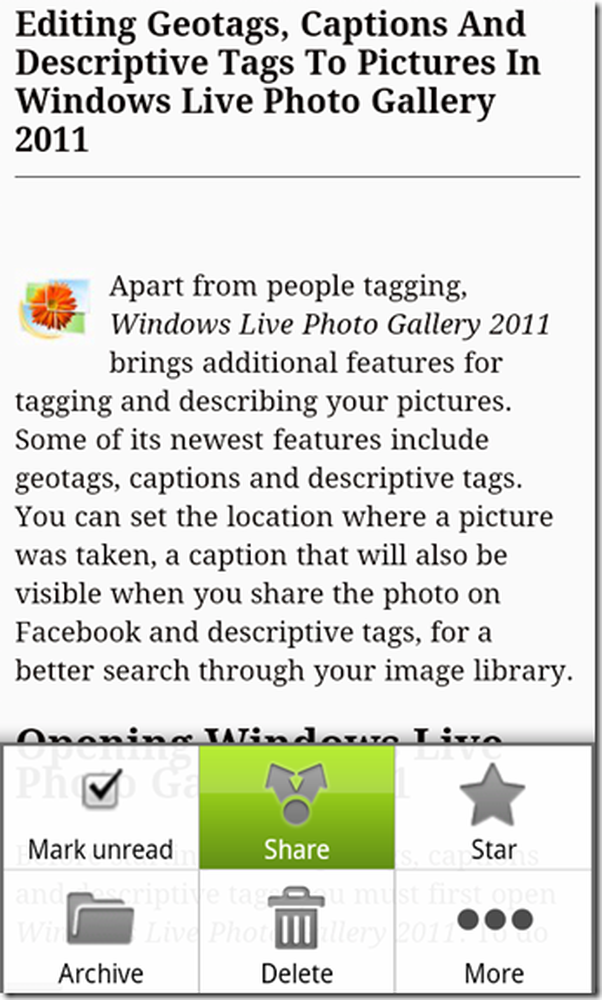
Pre druhú možnosť klepnite na tlačidlo "Viac" a potom na položku "Zdieľať text článku"
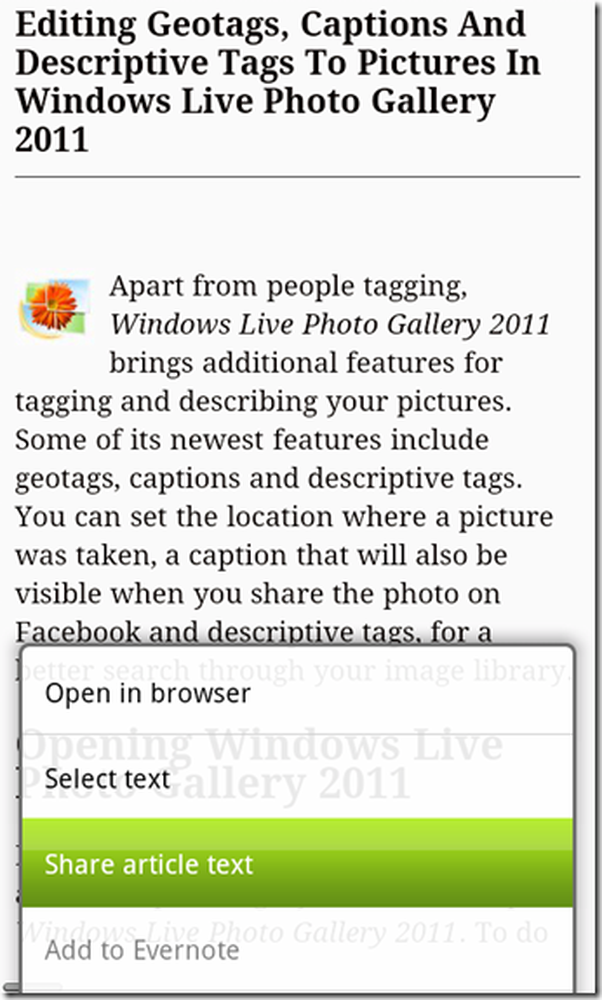
... a obsah môžete uložiť do služby Evernote.
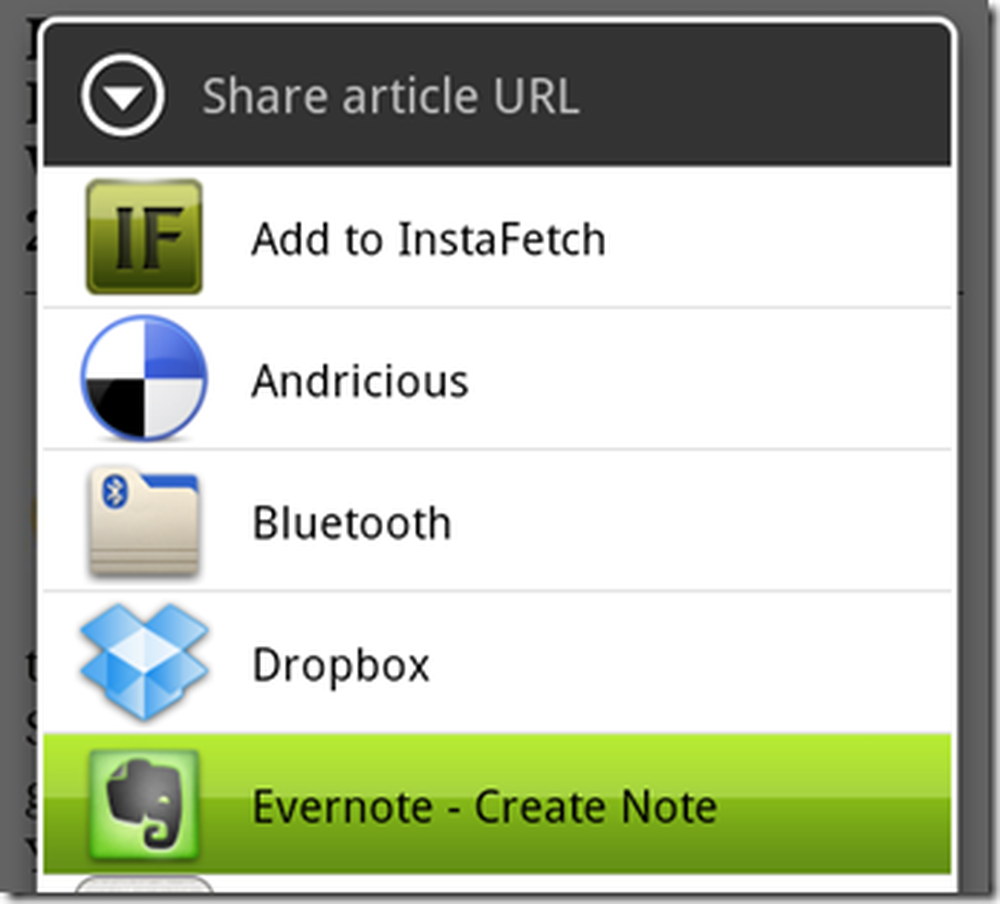
RSS kanál pre neskoršie čítanie
Ak používate obľúbené tweety, mali by ste vedieť, že Twitter publikuje vaše obľúbené tweety ako RSS kanál. 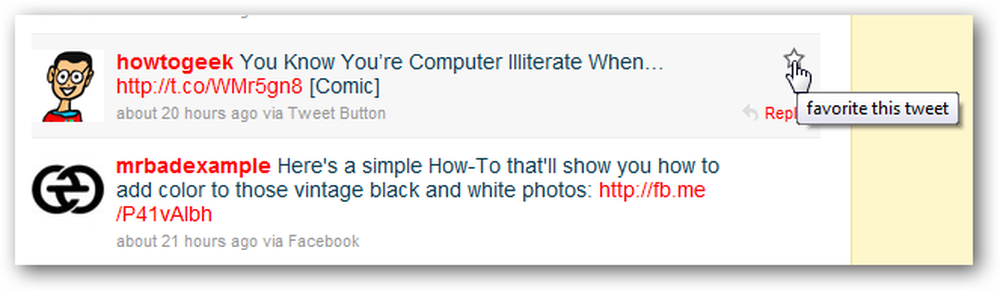
Ako technickí spisovatelia sa prihlásime k stovkám spravodajských kanálov a bez dobrého nástroja, ako je Google Reader, budeme čítať jeden po druhom.
Poznámka: Váš RSS kanál "Obľúbené tweety" prichádza v tomto formáte: "http://twitter.com/favorites/[user name" .rss ".
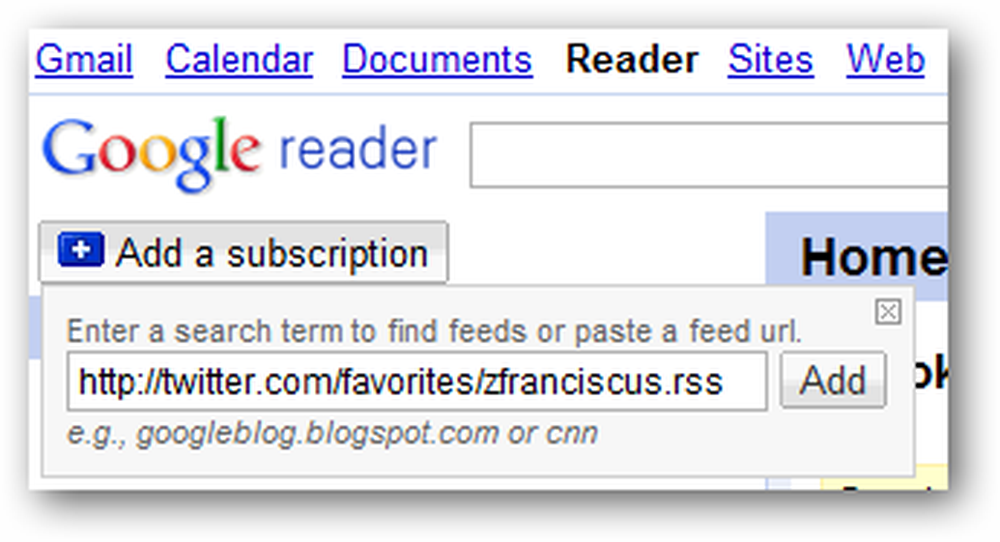
Služba Google Readers nám pomáha usporiadať informačné kanály s priečinkami do logických kúskov informácií.
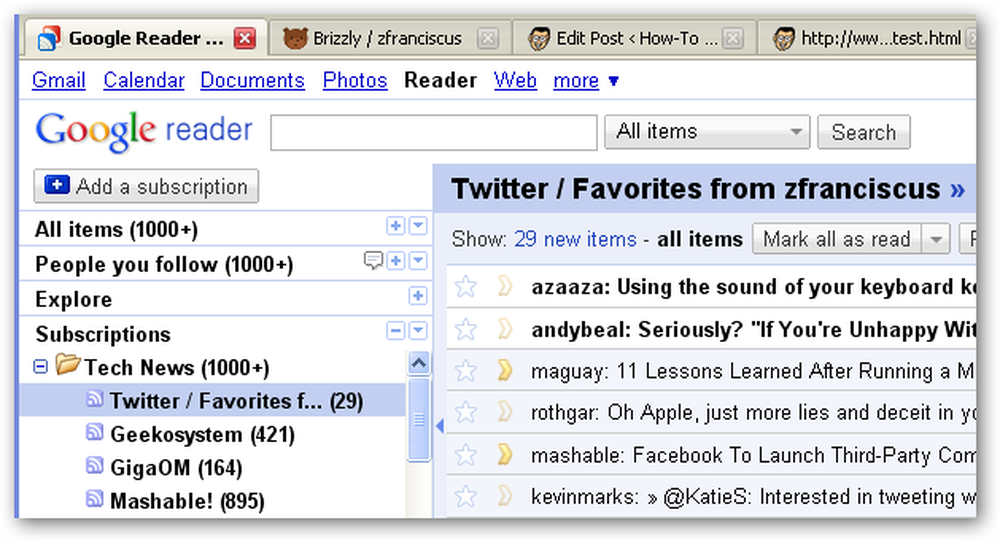
Môžete dokonca kliknúť na tlačidlo "Čítať neskôr" na uloženie odkazov pre neskoršie čítanie na čítanie neskôr.
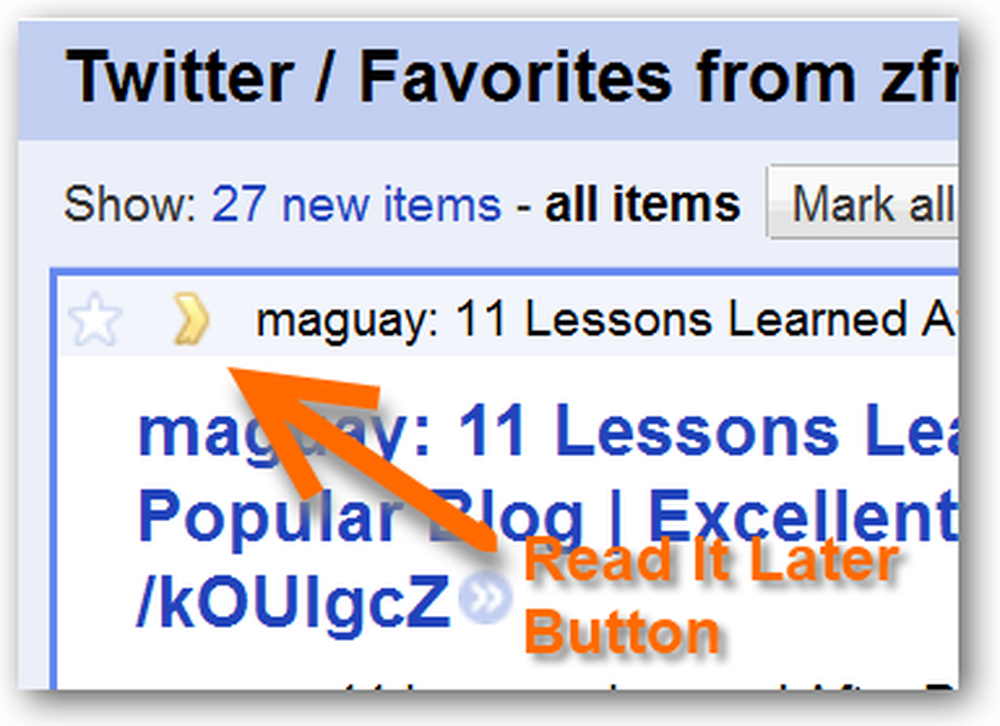
Ak ste používateľ Instapaper, mali by ste skúsiť Instacriber ako alternatívu k službe Google Reader.
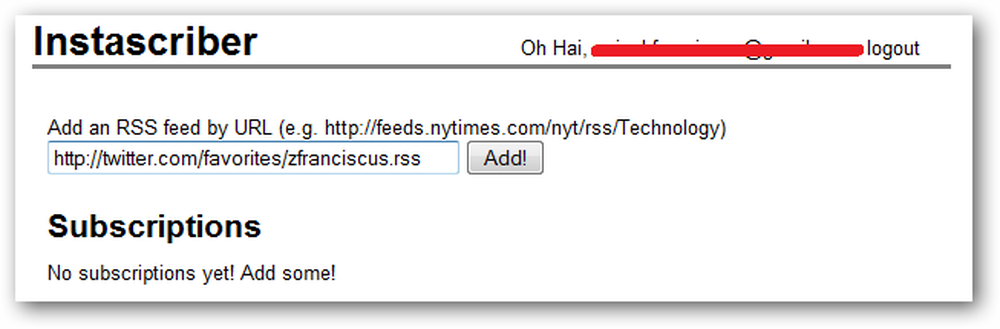
Namiesto ukladania každého odkazu na Instapaper by bolo pekné, keby ste ich automaticky nastavili a práve tam príde Instascriber. Instascriber prečíta vaše informačné kanály "obľúbené Tweety" a po kliknutí na tlačidlo "Saved" gombík.
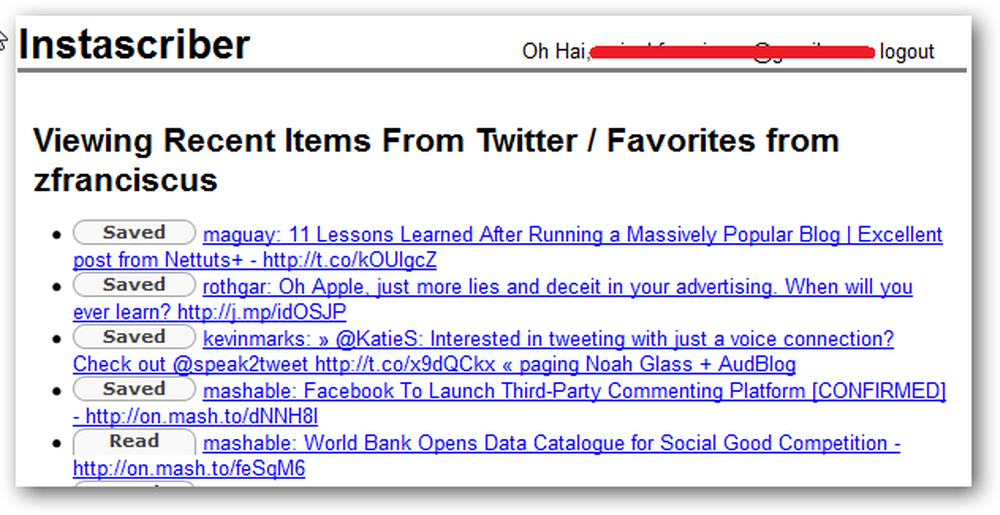
V aplikácii How-To Geek každý používa rôzne nástroje na uloženie odkazov na neskoršie čítanie. Ja a Yatri používame Instapaper, alebo jeho najbližšieho súrodenca Read-It-Later. Náš šéf Geek používa nástroj Evernote a používajú službu Google Reader na ukladanie odkazov na neskoršie čítanie.
Odporúčame vám vyskúšať niektoré z týchto nástrojov a držať sa tých, ktoré najlepšie vyhovujú vašim potrebám. Neváhajte a podeľte sa s ostatnými kolegami čitateľmi, ako zorganizujete odkazy na neskoršie čítanie v komentároch.



